Chrome otrzymuje w systemie Windows 11 sterowanie kamerą i mikrofonem podobne do Microsoft Teams
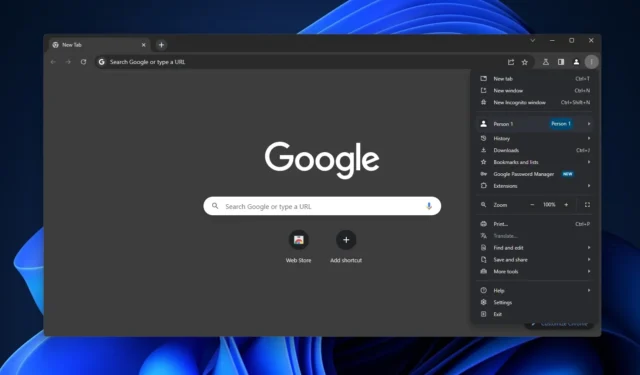
Google wreszcie dodaje nową funkcję, która ułatwi podgląd obrazu i dźwięku przed udostępnieniem witryny takiej jak Zoom. Ta nowa funkcja będzie podobna do ekranu podglądu audio i wideo w aplikacji Microsoft Teams, ponieważ przeglądarka Chrome umożliwia podgląd siebie lub dźwięku bezpośrednio w systemie Windows 11 (i Windows 10).
W aktualnej wersji przeglądarki Google Chrome nie ma możliwości podglądu kamery ani dźwięku podczas udostępniania stron internetowych. Może się to wkrótce zmienić w nadchodzącej wersji. Po raz pierwszy zauważone przez Windows Latest, liczne posty Chromium Gerrit i dokumentacja Google potwierdziły, że Chrome będzie udostępniać podgląd kamery i mikrofonu w czasie rzeczywistym.
Przetestowałem tę funkcję w przeglądarce Google Chrome 123, włączając eksperymentalną flagę „chrome://flags#camera-mic-preview” i ponownie uruchamiając przeglądarkę. W naszych testach zaobserwowaliśmy, że Chrome pozwala także wybrać kamerę i urządzenie audio przed udostępnieniem strony internetowej.
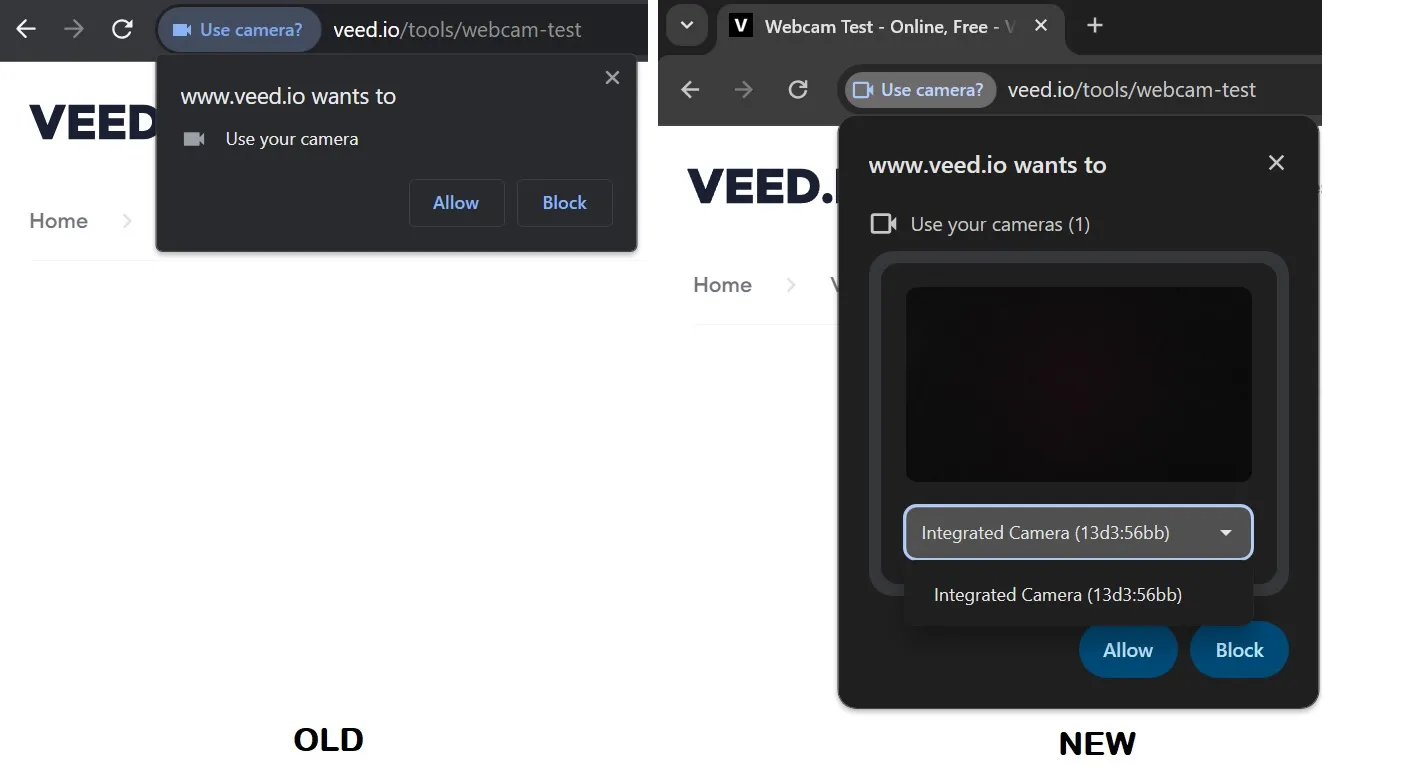
To całkiem niezła zmiana. Oznacza to, że możesz zablokować dostęp do niechcianych kamer i mikrofonów/urządzeń audio na poziomie przeglądarki w usługach takich jak Teams, Zoom czy Google Meet.
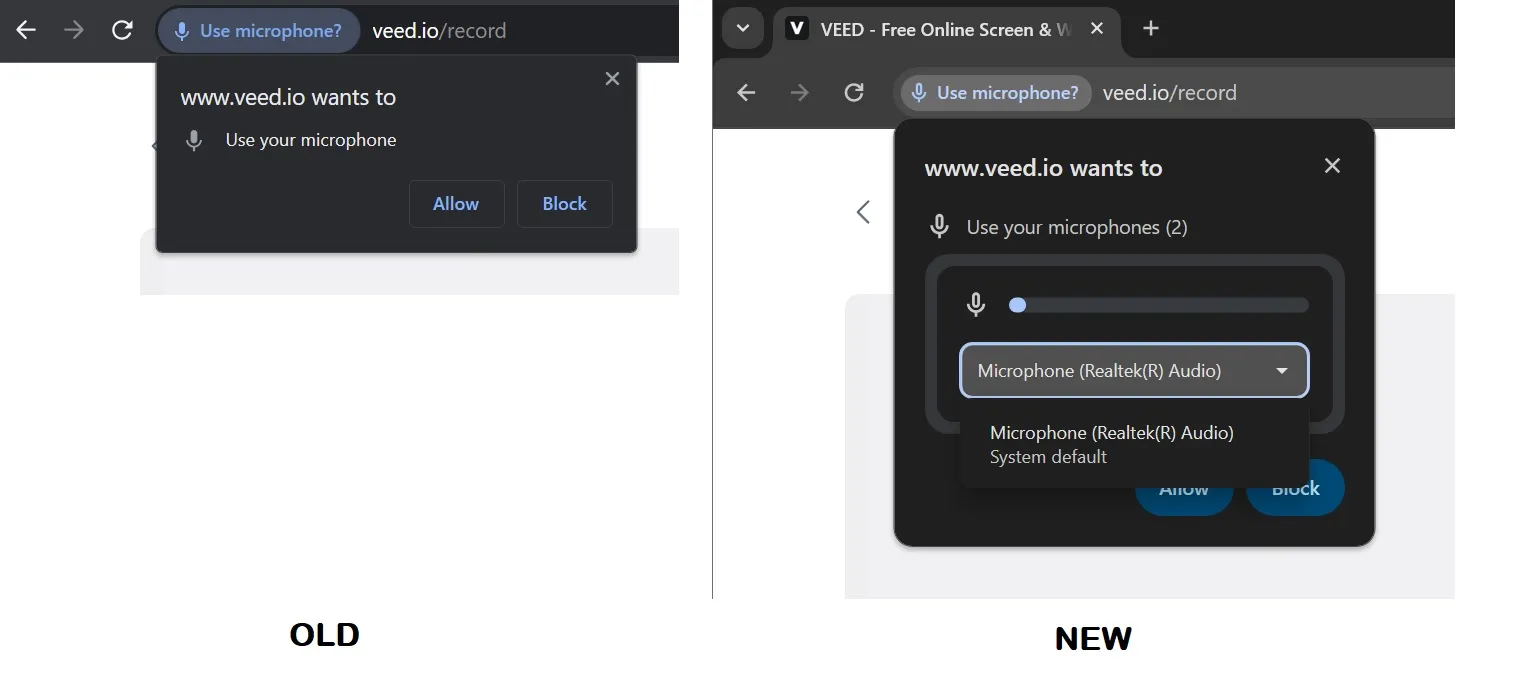
„Ponadto użytkownicy posiadający wiele urządzeń będą mogli wybrać kamerę lub mikrofon w momencie zażądania uprawnień, chyba że witryna zażądała konkretnego urządzenia za pomocą metody getUserMedia()” – zauważyło Google w dokumentacji wykrytej przez Windows Latest.
Jak zauważono w dokumentacji Mozilli , funkcja getUserMedia umożliwia witrynie internetowej zażądanie określonego typu sprzętu, takiego jak urządzenie audio z określoną funkcją, taką jak wbudowana redukcja szumów lub kamera o wysokiej rozdzielczości.
Nie ma to wpływu na podgląd oferowany przez aplikacje internetowe do wideokonferencji, takie jak Microsoft Teams czy Zoom, ale zapewni większą kontrolę nad kamerą i dźwiękiem.
W przypadku kamery zobaczysz siebie w kształcie zaokrąglonego prostokąta, w którym pojawi się wideo. W przypadku mikrofonu istnieją dwa nakładające się zaokrąglone prostokąty. Jeden pokazuje maksymalny możliwy poziom dźwięku, a drugi pokazuje aktualny poziom dźwięku, aktualizowany co piątą część sekundy w celu zapewnienia płynniejszego sprzężenia zwrotnego.
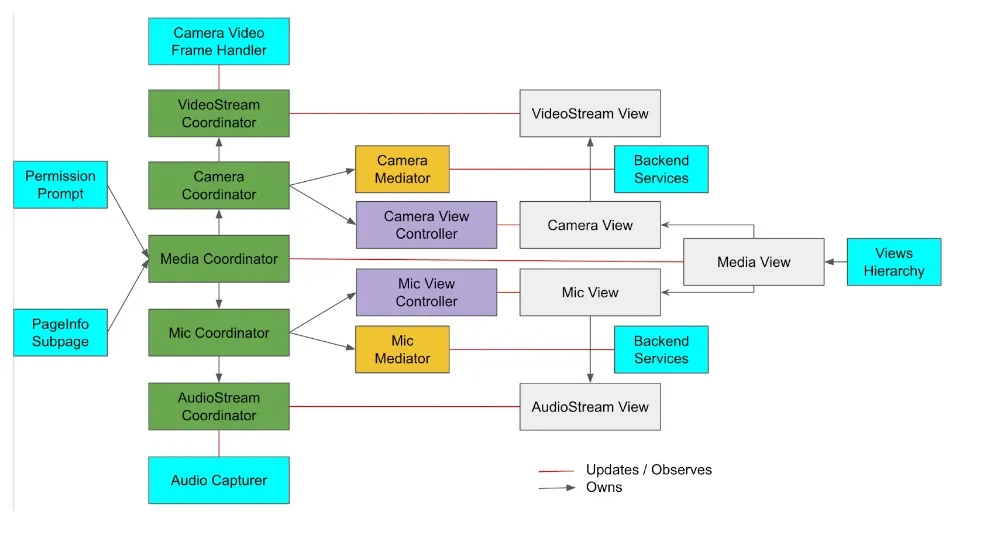
Google opublikowało wykres wyjaśniający, jak działa ten proces, ale oto moje zrozumienie implementacji:
- Widok: ta część przedstawia interfejs użytkownika i dotyczy działań takich jak wybór urządzeń i zmiana ustawień.
- Koordynator: Organizuje wyświetlanie w oparciu o informacje z Mediatora i obsługuje żądania w oparciu o to, co użytkownicy robią w Widoku. Nadzoruje go koordynator wyższego szczebla.
- Mediator: Ta część współpracuje z usługami backendowymi i jest zarządzana przez Koordynatora.
- ViewController: Organizuje wyświetlacz na podstawie informacji od Koordynatora i aktualizuje Koordynatora o wszelkich zmianach ze strony użytkownika.
- W sytuacjach, gdy potrzebne są niestandardowe wyświetlacze, na przykład do pokazania poziomów wideo lub audio, zwykła konfiguracja jest uproszczona. Koordynator bezpośrednio zarządza tymi wyświetlaczami, bez konieczności stosowania osobnego kontrolera ViewController.
Dzięki tej nowej funkcji Chrome ułatwia użytkownikom zarządzanie ustawieniami i zwiększa pewność siebie podczas spotkań online.
Jak wspomniano, możesz wypróbować tę funkcję, włączając flagę eksperymentalną w przeglądarce Chrome 123: chrome://flags#camera-mic-preview i ponownie uruchamiając przeglądarkę.



Dodaj komentarz